使用docker部署一个go应用
前言

使用docker部署应用已经成为现在的主流。Docker 是一个开源的轻量级容器技术,让开发者可以打包他们的应用以及应用运行的上下文环境到一个可移植的镜像中,然后发布到任何支持Docker的系统上运行。 通过容器技术,在几乎没有性能开销的情况下,Docker 为应用提供了一个隔离运行环境。
- 简化配置
- 代码流水线管理
- 提高开发效率
- 隔离应用
- 快速、持续部署
直接部署
首先准备好go项目,使用了一段简单的代码来进行测试
package main
import (
"fmt"
"log"
"net/http"
)
func sayHello(w http.ResponseWriter,r *http.Request) {
fmt.Fprintf(w,"hello world")
}
func main() {
http.HandleFunc("/",sayHello) //注册URI路径与相应的处理函数
log.Println("【默认项目】服务启动成功 监听端口 8000")
er := http.ListenAndServe("0.0.0.0:8000",nil)
if er != nil {
log.Fatal("ListenAndServe: ",er)
}
}
服务器需要配置go环境。我的gopath是在root下面的。
GOPATH="/root/go"
然后上传代码到src目录中。我的项目名用的test。
在项目根目录创建Dockerfile文件然后写入内容。
FROM golang:latest
WORKDIR $GOPATH/src/test
COPY . $GOPATH/src/test
RUN go build .
EXPOSE 8000
ENTRYPOINT ["./test"]
Dockerfile中常见命令的分析,详见Dockerfile常见的命令
构建镜像
在项目目录下面执行
docker build -t test-docker-go .
我们来看下这条命令
Usage: docker image build [OPTIONS] PATH | URL | -
Options:
-t,--tag list # 镜像名称
-f,--file string # 指定Dockerfile文件位置
示例:
docker build .
docker build -t shykes/myapp .
docker build -t shykes/myapp -f /path/Dockerfile /path
执行命令,然后打包镜像
# docker build -t test-docker-go .
Sending build context to Docker daemon 14.34kB
Step 1/6 : FROM golang:latest
---> 2421885b04da
Step 2/6 : WORKDIR $GOPATH/src/test
---> Running in f372c7f2e310
Removing intermediate container f372c7f2e310
---> bdedf88480c9
Step 3/6 : COPY . $GOPATH/src/test
---> 4e8b7f1a47b9
Step 4/6 : RUN go build .
---> Running in 851d5c682f76
Removing intermediate container 851d5c682f76
---> 3d5ae3a19f94
Step 5/6 : EXPOSE 8000
---> Running in 9ed63b8df046
Removing intermediate container 9ed63b8df046
---> 40f1958f50a8
Step 6/6 : ENTRYPOINT ["./test"]
---> Running in d505df7ce50c
Removing intermediate container d505df7ce50c
---> 7c834b14f69a
Successfully built 7c834b14f69a
Successfully tagged test-docker-go:latest
创建并运行容器
执行命令运行并创建容器
# docker run -p 8000:8000 test-docker-go
2020/05/09 02:55:43 【默认项目】服务启动成功 监听端口 8000
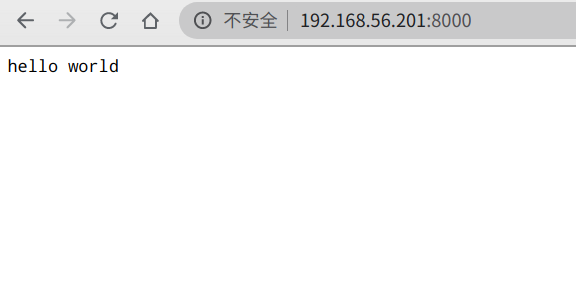
使用docker-compose部署
上面成功创建并启动了go容器,下面尝试用docker-composer,创建并启动容器。
在项目的根目录创建docker-compose.yml文件。
version: '2'
networks:
basic:
services:
test-docker:
container_name: test-docker1
image: test-docker-go
ports:
- "8020:8000"
networks:
- basic
然后启动docker-composer
# docker-compose up
Recreating test-docker1 ... done
Attaching to test-docker1
test-docker1 | 2020/05/09 06:33:47 【默认项目】服务启动成功 监听端口 8010
上传到docker-hub,然后拉取镜像,部署
下面尝试把镜像上传到hub.docker,然后通过拉取镜像,启动容器。
首先打包镜像到镜像仓库,同理先打包成镜像,为了区分上面的,新打了一个镜像。
# docker build -t test-docker-go-hub .
Sending build context to Docker daemon 14.34kB
Step 1/6 : FROM golang:latest
---> 2421885b04da
Step 2/6 : WORKDIR $GOPATH/src/test
---> Using cache
---> bdedf88480c9
Step 3/6 : COPY . $GOPATH/src/test
---> Using cache
---> 4e8b7f1a47b9
Step 4/6 : RUN go build .
---> Using cache
---> 3d5ae3a19f94
Step 5/6 : EXPOSE 8000
---> Using cache
---> 40f1958f50a8
Step 6/6 : ENTRYPOINT ["./test"]
---> Using cache
---> 7c834b14f69a
Successfully built 7c834b14f69a
Successfully tagged test-docker-go-hub:latest
然后登录hub.docker。
# docker login
Login with your Docker ID to push and pull images from Docker Hub. If you don't have a Docker ID,head over to https://hub.docker.com to create one.
Username: liz2019
Password:
之后把打包的镜像push到仓库中。需要注意的是,需要将镜像打个tag,不然push会报错
denied: requested access to the resource is denied
打tag
# docker tag test-docker-go-hub liz2019/test-docker-go-hub
然后push
# docker push liz2019/test-docker-go-hub
The push refers to repository [docker.io/liz2019/test-docker-go-hub]
12a132dad8d5: Pushed
16b18b49dbb5: Pushed
1ffec8d4838f: Pushed
6e69dbdef94b: Pushed
f0c38edb3fff: Pushed
ef234633eec2: Pushed
8967306e673e: Pushed
9794a3b3ed45: Pushed
5f77a51ade6a: Pushed
e40d297cf5f8: Pushed
latest: digest: sha256:0ec0fa83015614135357629a433a7d9d19ea57c9f6e5d774772c644509884fa8 size: 2421
然后创新创建docker-compose.yml文件。
version: '3'
networks:
basic:
services:
test-docker:
container_name: test-docker2
image: liz2019/test-docker-go-hub
ports:
- "8020:8000"
networks:
- basic
然后启动
# docker-compose up
Creating network "go_basic" with the default driver
Creating test-docker2 ... done
Attaching to test-docker2
test-docker2 | 2020/05/09 09:03:15 【默认项目】服务启动成功 监听端口 8000
^CGracefully stopping... (press Ctrl+C again to force)
Stopping test-docker2 ... done
参考
【Gin实践 连载九 将Golang应用部署到Docker】https://segmentfault.com/a/1190000013960558
【Docker三剑客——Compose】https://blog.csdn.net/Anumbrella/article/details/80877643
版权声明:本文内容由互联网用户自发贡献,该文观点与技术仅代表作者本人。本站仅提供信息存储空间服务,不拥有所有权,不承担相关法律责任。如发现本站有涉嫌侵权/违法违规的内容, 请发送邮件至 dio@foxmail.com 举报,一经查实,本站将立刻删除。

